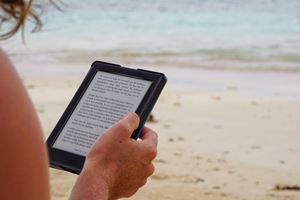Как скрыть нижнюю панель навигации на Kindle Fire
Поскольку основная цель вашего Kindle Fire - чтение, очень важно, чтобы на экране было как можно больше места для текста. Проблема заключается в панели навигации в нижней части экрана, которая полезна для просмотра на вашем устройстве, но бесполезна, когда вы просто хотите читать. Он занимает ненужное место, не говоря уже о том, что сильно отвлекает. К сожалению, нет способа скрыть эту панель навигации с помощью собственных опций вашего Kindle, но есть способ сделать это с помощью сторонних приложений. Мы расскажем, как скрыть панель, и предложим альтернативы панели по умолчанию.

Скачивание приложения
Поскольку это приложение недоступно в Amazon Appstore, вам придется загрузить приложение с сайта APK и загрузить его неопубликованно.
Настройка Kindle Fire
- Проведите раскрывающееся меню сверху экрана.
- Нажмите "Настройки".
- Прокрутите, чтобы найти поле Личное.
- Нажмите Безопасность.
- В поле «Дополнительно» нажмите «Приложения из неизвестных источников».
- Вы получите предупреждение, но проигнорируйте его и нажмите ОК.
- Перезагрузите Kindle Fire.
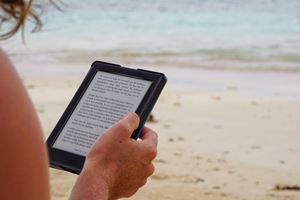
Получение APK
- Перейдите в «Android-apk» и найдите «Ultimate Dynamic Navbar Lite».
- Скачайте последнюю версию.
- Установите Ultimate Dynamic Navbar.
Ultimate Dynamic Navbar Lite
Это приложение сделает за вас две вещи. Сначала он удалит панель навигации по умолчанию, а затем приложение заменит ее как панель навигации с возможностью скрытия. Следуй этим шагам:
- Откройте Ultimate Dynamic Navbar Lite.
- Щелкните Вкл. В правом верхнем углу.
- Откройте «Спуферы Navbar».
- Нажмите «Скрыть панель навигации путем модификации build.prop».
- Появится всплывающее окно с сообщением «Это скроет вашу фактическую навигационную панель».
- Нажмите Да. Ваше устройство перезагрузится, и теперь панель навигации по умолчанию удалена, и ее заменила Ultimate Dynamic Navbar.
- Новая панель навигации скрыта, и вы можете вызвать ее, нажав на нижнюю часть экрана.
Альтернативы панели навигации
Теперь вы можете скрыть панель навигации, и у вас может быть весь экран для чтения без каких-либо отвлекающих кнопок, но вы также можете заменить скучно выглядящую панель Navbar Lite на что-то более приятное. Вот лучшие альтернативы, которые вы можете загрузить, чтобы сделать навигацию немного более плавной. Просто не забудьте удалить Ultimate Dynamic Navbar после того, как вы установили одну из них, поскольку вы не хотите, чтобы несколько активных панелей навигации были активными.
1. Контроль пирога
Pie control - это настраиваемый инструмент навигации с простым в использовании интерфейсом в форме пирога. С его помощью вы можете легко управлять вещами, при этом имея на что смотреть. Вы можете изменить форму, размер и цвет круговой диаграммы или значков. Вы можете настроить то, к чему вы можете получить доступ с помощью интерфейса, и добавить значки более высокого уровня. Вы также можете указать, где вы хотите отображать круговую диаграмму и как получить к ней доступ. Он просто очень удобный и отзывчивый, и он скрыт, когда он вам не нужен.
2. Edge Launcher
Дизайн интерфейса очень отточен, и вы можете легко получить доступ к настройкам, приложениям, документам или чему-либо еще в этом отношении. Edge Launcher, вероятно, является одним из самых удобных и мощных инструментов навигации, и он невероятно настраиваемый, поэтому вы можете настроить его под свои нужды Kindle.

3. Метеоритный удар
Интерфейс чрезвычайно отполирован с множеством различных тем на выбор. У вас есть возможность установить несколько панелей и получить из них доступ к контактам, приложениям, ярлыкам и папкам. Он также поддерживает виджеты, плагины, мышь, клавиатуру и многое другое. Есть также пакеты значков, так что вы можете сделать инструмент так, как вы считаете нужным.
4. Яндекс Лаунчер
Яндекс Лаунчер - это потрясающий лаунчер, который упростит навигацию по вашему Kindle. Благодаря невероятно красивому интерфейсу, казалось бы, бесконечные возможности настройки, включая различные фоны, темы и значки. Анимация плавная, и открытие приложений никогда не было таким простым.
Теперь ваш экран выглядит потрясающе
Теперь, когда вы скрыли панель навигации и, возможно, заменили ее одной из упомянутых стильных альтернатив, ваш экран должен выглядеть намного более гладким и современным, не так ли? Теперь вы можете читать книги на своем Kindle в полноэкранном режиме, а навигация по устройству стала еще проще.
Это сработало для вас? Какая ваша любимая альтернатива панели навигации? Расскажите нам в комментариях ниже!